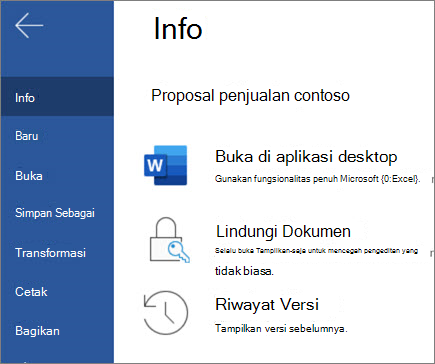Berbagi dan berkolaborasi di Word untuk web
Dengan Word di web, bagikan file Anda dengan rekan kerja untuk segera mulai berkolaborasi. Dan apakah Anda perlu membuat, mengedit bersama, atau menampilkan riwayat versi Anda, bekerja dari mana saja dengan Word untuk web, di mana pun Anda berada.
Berbagi dokumen Anda
-
Pilih Bagikan.
-
Ketikkan nama atau alamat email dengan siapa Anda ingin berbagi.
-
Pilih tingkat izin yang Anda inginkan.
-
Tambahkan pesan jika anda mau, lalu pilih Kirim.
Anda memiliki opsi tambahan:
-
Pilih Salin Tautan untuk membuat tautan untuk dibagikan dalam email.
-
Pilih Outlook untuk membuat email baru dengan tautan yang dapat dibagikan di Outlook untuk web.
-
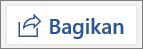
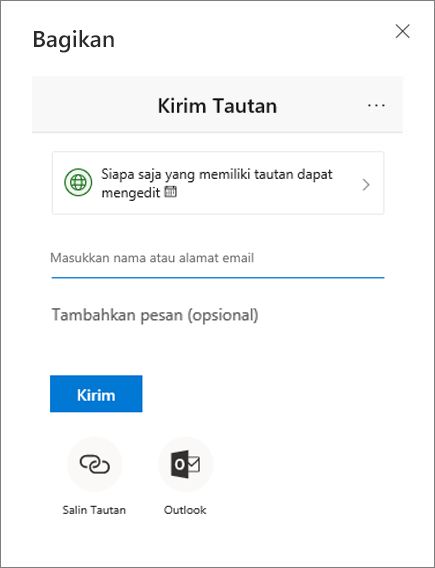
Mengedit dokumen bersama-sama
Setelah berbagi dokumen, kolaborator dapat mengedit dokumen, @mention orang lain, dan banyak lagi.
-
Pilih tempat Anda ingin membuat perubahan dan mulai mengedit.
Jika Anda telah berbagi dokumen dengan orang lain, Anda akan melihat perubahannya secara real-time.
-
Ketik simbol @ dan beberapa huruf pertama nama seseorang untuk @mention.
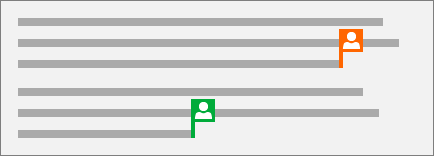
Menambahkan komentar
-
Pilih Peninjauan > Komentar Baru.
Atau, pilih Sisipkan > Komentar Baru. Anda juga bisa mengklik kanan dalam dokumen Anda dan memilih Komentar Baru.
Gelembung komentar

-
Ketikkan komentar dan pilih Posting.

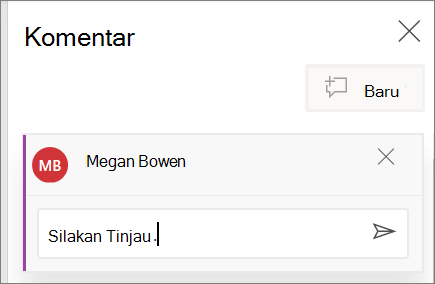
Membalas, @mention, atau menghapus komentar
-
Pilih Balas

-
Ketik @ dan nama seseorang, lalu pilih nama yang ingin Anda @mention.
-
Pilih Peninjauan > Hapus Komentar.
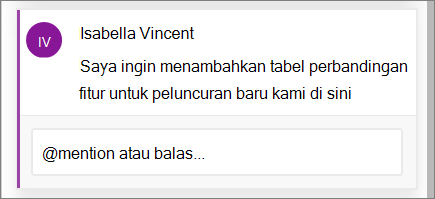
Meninjau komentar
-
Pilih Perlihatkan Komentar untuk menampilkan semua komentar di dokumen.
-
Pilih Pratinjau atau Berikutnya untuk berpindah antar komentar.
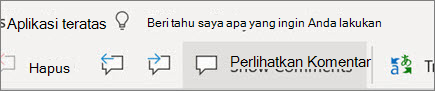
Menampilkan riwayat versi Anda
-
Pilih File > Riwayat Versi.